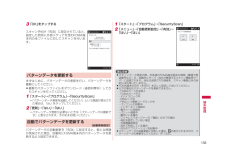Q&A
取扱説明書・マニュアル (文書検索対応分のみ)
"お使い"4 件の検索結果
"お使い"20 - 30 件目を表示
全般
質問者が納得ウィンドウズモバイルは現在Flash Playerが良くて8相当なので適切なプログラムを入れて調節したところでぎりぎり見れるか見れないかくらいですね。(=x=;)
5952日前view47
全般
質問者が納得勘違いされているようなので機種変更はお使いの機種を変えるだけで契約プランを変更するわけでないので、違約金は発生しません。機種変更後、1ヶ月後に変更しても3年後に変更してもファミ割MAXは2年ごとの継続利用です。違約金発生は回線の解除や他社への乗り換えです。同じ機種を2年使うというのは、ほとんどの人が24回の分割払いにしてるから、勘違いが多いようです。補足機種変更は違約金なしです。出来れば白ロムでなく機種変更で保険加入がいいですよ。
5351日前view63
全般
質問者が納得リュウドのサポートページでT-01Aで使用する場合のサポートソフトを配布しているようですが、そちらは確認していますか?http://www.reudo.co.jp/rboardk/bt_kb/t01a.html
5370日前view47
ドコモW-CDMA・GSM/GPRS・無線LAN方式このたびは、「docomo PRO series T-01A」をお買い上げいただきまして、まことにありがとうございます。ご利用の前に、あるいはご利用中に、この取扱説明書およびその他のオプション機器に添付の取扱説明書をよくお読みいただき、正しくお使いください。取扱説明書に不明な点がございましたら、取扱説明書裏面の「ドコモ・スマートフォン・ケア」までお問い合わせください。T-01Aはお客様の有能なパートナーです。大切にお取り扱いのうえ、末永くご愛用ください。 FOMA端末のご使用にあたって FOMA端末は無線を使用しているため、トンネル・地下・建物の中などで電波の届かない所、屋外でも電波の弱い所およびFOMAサービスエリア外ではご使用になれません。また、高層ビル・マンションなどの高層階で見晴らしのよい場所であってもご使用になれない場合があります。なお、電波が強くアンテナマークが3本たっている状態で、移動せずに使用している場合でも通話が切れる場合がありますので、ご了承ください。公共の場所、人の多い場所や静かな場所などでは、まわりの方のご迷惑にならないよ...
6目次/注意事項T-01Aの主な機能T-01Aは、NTTドコモのFOMA端末です。FOMAは、第3世代移動通信システム(IMT-2000)の世界標準規格の1つとして認定されたW-CDMA方式をベースとしたドコモのサービス名称です。高速通信対応 →P.140FOMAハイスピードエリア対応で、最大受信速度7.2Mbps、最大送信速度384kbpsでデータの送受信を行います。※ 最大7.2Mbps・最大384kbpsとは、規格上の最大値であり、実際の通信速度は、ネットワークの混み具合や通信環境により異なります。 FOMAハイスピードエリア外やHIGH-SPEEDに 対応していないアクセスポイントに接続するときは、通信速度が遅くなる場合があります。国際ローミング →P.165日本国内でお使いのFOMA端末・電話番号が海外でもそのまま使えます(GSM・GPRS・3Gエリアに対応) 。音声電話やSMSなどを利用できます。Windows Mobile 6.1を搭載 Windows Mobile 6.1の搭載により、パソコンとのデータ連携やWindows Liveなどのサービスを利用できます。メール →P.71ドコ...
8目次/注意事項安全上のご注意(必ずお守りください)■ ご使用の前に、この「安全上のご注意」をよくお読みのうえ、正しくお使いください。また、お読みになった後は大切に保管してください。■ここに示した注意事項は、お使いになる人や、他の人への危害、財産への損害を未然に防ぐための内容を記載していますので、必ずお守りください。■次の表示の区分は、表示内容を守らず、誤った使用をした場合に生じる危害や損害の程度を説明しています。 危険この表示は、取り扱いを誤った場合、「死亡または重傷を負う危険が切迫して生じることが想定される」内容です。 警告この表示は、取り扱いを誤った場合、「死亡または重傷を負う可能性が想定される」内容です。 注意この表示は、取り扱いを誤った場合、「傷害を負う可能性が想定される場合および物的損害のみの発生が想定される」内容です。■ 次の絵の表示の区分は、お守りいただく内容を説明しています。禁止(してはいけないこと)を示します。水がかかる場所で使用したり、水に濡らしたりしてはいけないことを示す記号です。分解してはいけないことを示す記号です。指示に基づく行為の強制(必ず実行していただくこと)を示します。濡れた...
14目次/注意事項FOMA端末や電池パックなどに無理な力がかからないように使用してください。多くのものが詰まった荷物の中に入れたり、衣類のポケットに入れて座ったりするとディスプレイ、内部基板、電池パックなどの破損、故障の原因となります。また、外部接続機器を外部接続端子に差した状態の場合、コネクタ破損、故障の原因となります。FOMA端末、アダプタ(充電器、充電用変換ケーブル含む)に添付されている個別の取扱説明書をよくお読みください。ディスプレイは金属などで擦ったり引っかいたりしないでください。傷つくことがあり故障、破損の原因となります。FOMA端末についてのお願いタッチパネルの表面を爪やボールペン、ピンなど先の尖ったものや、指で強く押さないでください。極端な高温、低温は避けてください。温度は5℃~35℃、湿度は35%~85%の範囲でご使用ください。一般の電話機やテレビ・ラジオなどをお使いになっている近くで使用すると、影響を与える場合がありますので、なるべく離れた場所でご使用ください。お客様ご自身でFOMA端末に登録された情報内容は、別にメモを取るなどして保管してくださるようお願いします。万が一登録された情報内容...
17目次/注意事項本体付属品および主なオプション品について本体付属品T-01A(リアカバー T02、保証書含む)取扱説明書(本書) 電池パック T02 CD-ROM(1枚)「お使いになる前にディスク」は、本FOMA端末をパソコンと同期させるソフトウェアが収録されています。FOMA 充電microUSB変換アダプタ T01PC接続用 USBケーブル T01周辺機器接続用 USBケーブル T01イヤホン変換アダプタ(マイク/スイッチ付)T01(保証書含む)主なオプション品 ■試供品■スタイラスペン※(1本)専用シリコンケース※クリーナー※立て掛けスタンド※microSDHCカード※(8GB/T)※取扱説明書付きその他オプション品について→P.178■FOMA ACアダプタ 01/02(保証書・取扱説明書付き)FOMA ACアダプタ 01/02(保証書・取扱説明書付き)T-01A_.indb 17 T-01A_.indb 17 10.2.26 2:05:39 PM 10.2.26 2:05:39 PM
21ご使用前の確認名称 説明⑪ 外部接続端子 付属のPC接続用USBケーブル T01やイヤホン変換アダプタ(マイク/スイッチ付)T01などを接続します。⑫ カメラボタンD長く押してカメラを起動します。撮影画面でシャッターキーとして使用したり、動画撮影を開始/終了します。⑬ RESETボタン スタイラスペン (試供品)の先で押して、FOMA端末をリセット(再起動)します(P.137)。⑭ スピーカー 着信音や音楽の再生音、スピーカーホン利用中に相手の声が聞こえます。⑮ 内蔵アンテナ部分アンテナが内蔵されています。よりよい条件で通話するために、アンテナ部を手で覆わないようにしてお使いください。⑯ カメラ 静止画や動画を撮影します(P.92) 。⑰ FOMAカード挿入口FOMAカードを挿入します(P.36) 。⑱microSDカード挿入口microSDカードを挿入します(P.105) 。⑲ リアカバー -ホーム画面について[Stripe Menu] 電源を入れるとホーム画面(Stripe Menu)が表示されます。ホーム画面は、Aを押すかスタートメニューから「Today」をタップして呼び出すことができます。① スタ...
39ご使用前の確認充電するお買い上げ時は、電池パックは十分に充電されていません。必ず充電してからお使いください。充電時のご注意必ずFOMA端末に電池パックを取り付けて充電してください。FOMA端末を使用しながら充電すると、充電が完了するまで時間がかかったり、充電が完了しなかったりすることがあります。また、データ通信や通話など消費電流の大きい機能を連続して使用すると、充電中でも電池が減り続け、電池切れに至る場合があります。充電中はFOMA端末やACアダプタが温かくなることがありますが、故障ではありません。FOMA端末が温かくなったとき、安全のため一時的に充電を停止することがありま す。FOMA端末が極端に熱くなる場合は、直ちに使用を中止してください。以下の場合、充電エラーになりお知らせLEDが赤色に点滅します。・充電電圧が高くなった場合・電池パックが過充電/過放電した場合・5時間以上たっても充電が完了しなかった場合充電エラーになると、起動中の機能が終了し、キー操作が制限されます。充電器を取り外すか電池パックを取り外してください。■•••充電時間(目安)本FOMA端末の電源を切って、電池パックが空の状態から充電し...
66あんしん設定FOMA端末で利用する暗証番号についてFOMA端末を便利にお使いいただくための各種機能には、暗証番号が必要なものがあります。FOMA端末をロックするためのパスワードやネットワークサービスでお使いになるネットワーク暗証番号などがあります。用途ごとに上手に使い分けて、FOMA端末を活用してください。入力した端末暗証番号、ネットワーク暗証番号、PIN1/PIN2コード、PINロック解除コードは、 「*」で表示されます。■各種暗証番号に関するご注意・ 設定する暗証番号は「生年月日」「電話番号の一部」「所在地番号や部屋番号」「1111」「1234」などの他人にわかりやすい番号はお避けください。また、設定した暗証番号はメモを取るなどしてお忘れにならないようお気をつけください。・ 暗証番号は、他人に知られないように十分ご注意ください。万が一暗証番号が他人に悪用された場合、その損害については、当社は一切の責任を負いかねます。・ FOMA端末をロックするためのパスワードを忘れてしまった場合は、 「マスタークリア」を実行してパスワードを再設定してください。その他の暗証番号を忘れてしまった場合は、契約者ご本人である...
111フ イルの管理/パソコンとのデ タ同期111次ページへ続く4 画面の指示にしたがって設定する5 「Pocket PC 同期セットアップ ウィザードの完了」 が表示されたら、「完了」をクリックする手順3でチェックを付けた項目の同期が自動的に開始されます。自動で同期を開始するFOMA端末とパソコンを付属のPC接続用USBケーブル T01で接続すると、FOMA端末かパソコンのどちらかでデータが更新された場合、設定した同期の条件にしたがって、自動的に同期が行われます。おしらせ以下の手順で同期させる項目を変更することができます。パソコンのActiveSync画 面の「ツール」メニュー→「オプション」→同期させる項目にチェックを付けて、「OK」をクリックする手動で同期を開始するFOMA端末から手動で同期を開始するには、以下の操作を行ってください。1 「スタート」→「プログラム」→「ActiveSync」→「同期」おしらせホーム画面→「Tools」→「ActiveSync」→「 同期」をタップして操作することもできます。パソコンのActiveSync画 面で「同期」をクリックしても、同期を開始できます。•••Wind...
133端末管理3 「OK」をタップするスキャン予約が「有効」に設定されていると、指定した時刻に外部メディアを含むFOMA端末内の全ファイルに対してスキャンを行います。パターンデータを更新するまずはじめに、パターンデータの更新を行い、パターンデータを最新にしてください。最新のパターンファイルをダウンロード(通信料無料)してからスキャンを行ってください。1 「スタート」→「プログラム」→「SecurityScan」「パターンデータ更新を起動してください」という画面が表示された場合は、「ok」をタップしてください。2 「更新」→「はい」→「はい」パターンデータ更新が必要ないときは「パターンデータは最新です」と表示されます。そのままお使いください。自動でパターンデータを更新する[自動更新設定]パターンデータの自動更新を「有効」に設定すると、新たな問題が発見された場合、自動的にFOMA端末内のパターンデータを更新するよう設定できます。•••1 「スタート」→「プログラム」→「SecurityScan」2 「メニュー」→「自動更新設定」→「有効」→「はい」→「はい」おしらせパターンデータ更新の際、お客様のFOMA端末固有...
- 1